J’ai été approché il y a quelques semaines par un ami spécialisé dans la gestion de patrimoine qui subit internet plus qu’autre chose. Si sa société a tout de même un nom de domaine pour crédibiliser leurs emails professionels, ils n’ont pas de site et surtout pas de stratégie par rapport à tout ce dont les médias parlent en permanence (oui, les réseaux sociaux)… Mais après tout, pourquoi faire ? C’est un secteur dans lequel on se voit, on étudie des opportunités, on se tient informé des évolutions de la législation. Apriori, c’est vrai qu’internet n’est qu’un atout mineur.
Consolidez vos prestataires

L’une des raisons pour lesquelles cet ami avait besoin d’un coup de main, c’est tout simplement pour être sur de ne pas jeter son argent par les fenêtres. Un exercice classique quand on est prescripteur. Sans m’étendre sur le nombre d’intermédiaires peu scrupuleux et le sérieux des prestations, la consolidation des prestataires / services est un point crucial dans la mise en place d’une présence en ligne. Moins vous aurez de prestataires, moins vous perdrez de temps, moins vous vous exposerez à des défaillances de service et plus vous pourrez construire votre relation. Dans le cas présent, cet ami avait acheté son nom de domaine en.fr chez un registrar lambda (ne parlons pas du prix !) et avait souscrit un abonnement annuel pour un service email (60€ les 2 Go par boîte email). Evidemment, la mise en place fut l’occasion de facturer des frais de consulting. Bien entendu, cette société s’apprêtait à contracter un troisième prestataire pour son site web.
Repartons du bon pied. On va voir qu’il est vraiment enfantin de mettre en place une structure sécurisée pour PME pour un prix dérisoire avec de nombreux bénéfices à la clef.
Le but de la manœuvre
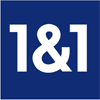
Ici on va voir comment tirer partie de solutions grand public tout en apportant une haut niveau de qualité de service requis pour votre affaire. Nous allons chercher à garder 1and1 pour la gestion du nom de domaine et pour l’hébergement (y compris MySQL) et nous allons utiliser Google Apps pour répondre à des besoins de services email, agenda, gestion de contacts. Au moment de cet article, l’offre Google Apps est gratuite pour les PME ayant besoin de moins de 10 comptes; au-delà, l’offre passe à un forfait de 4€ par mois (ou 40€ annuel) et offre des composants un poil plus costaud. La comparaison des offres et leur prix sont disponibles ici.
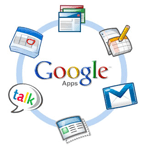
Grâce à cette offre combinée, on va pouvoir tirer le meilleur des solutions Google et de l’un des systèmes de gestion les plus simples et flexibles du marché. On pourrait aussi souhaiter consolider nos services web en un seul prestataire, et 1and1 gère très bien tout cela. Pour autant, les services de Google Apps s’intégrer comme des briques applicatives de manière très propre et modulable. On garde donc une dépendance entre 2 prestataire, la solution n’est donc pas parfaite, mais leur qualité de service fait que l’on peut estimer qu’il s’agit bien là d’une combinaison optimale. Peu de chance que les DNS de 1and1 tombent ou que Gmail devienne inaccessible.
A l’attaque
Pour la mise en place de notre solution, prévoyez une demi-journée, idéalement un jour de faible activité ou même lors d’un weekend. Vous aurez nettement moins de pression par rapport à la continuité de service. Dans le meilleur des cas, vous pourrez compléter la migration en une petite heure.
Etape 1: Ouvrir un compte gratuit
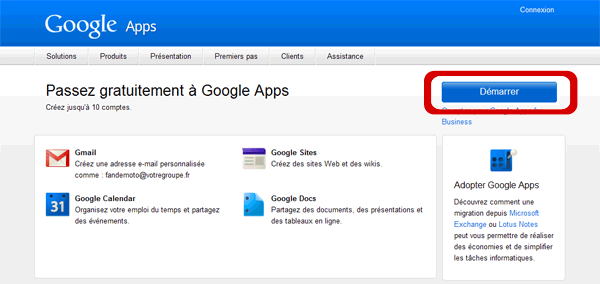
Rendez-vous sur Google Apps et créez un compte en mentionnant le nom de domaine que vous souhaitez utiliser. Le nom de domaine sera toujours géré par 1and1, vous n’en transférez pas la propriété à Google. Complétez les 3 étapes (nom de domaine, inscription et configuration) et l’on se retrouve pour l’étape 2.
Notez que si vous êtes déjà connecté avec un compte gmail, l’application vous proposera de passer d’un compte à l’autre.
Etape 2: Lancer la configuration
Vous allez vous retrouver sur l’onglet « Configuration » par défaut. Revenez donc sur le « Tableau de bord » et cliquez sur le bouton « Activer Google Apps ».

Vous avez le choix des armes pour prouver que vous détenez ce domaine. Si vous avez un accès FTP et que le nom de domaine pointe vers un site, le plus simple est peut être de suivre la méthode recommandée par Google : mettre en ligne un simple fichier html. Vous avez peut être déjà fait la même opération en activant Google Webmaster Tools ou même Google Analytics. C’est simple et quasi immédiat.
Les autres méthodes sont clairement expliquées et requièrent elles aussi que vous ayez accès à la configuration de votre site déjà existant. En revanche, 1and1 ne vous permettra pas d’effectuer votre activation via l’ajout d’un enregistrement DNS.
Toutes les subtilités techniques sont expliquées sur la page dédiée du support google (en français !).
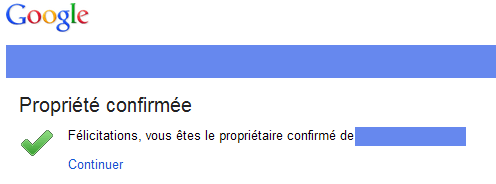
Etape 3: Dire à 1and1 de laisser Google Apps faire son travail
Allons maintenant sur l’onglet « Configuration » pour régler quelques détails liés à GMail. Via le menu de gauche, sautez directement à « Configurer vos applications » puis avancez jusqu’à GMail ». Vous devriez arriver à une page vous suggérant d’utiliser les serveurs de Google pour diriger vos emails, là encore, faites « Suivant ».
Sur la page suivante, Google va lire les paramêtres MX de votre domaine. Par défaut, vous devriez retrouver ceci :
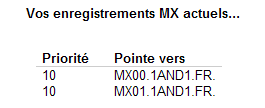
Google va reconnaître que votre registrar est 1and1 et, sur la page suivante, va vous proposer les étapes à suivre pour mettre à jour vos enregistrement MX. Allons donc sur notre espace client 1and1 pour faire ces quelques mises à jour.
Une fois sur votre panneau d’administration, allez dans « Domaines & Espace Web » > « Domaines » > « Configuration des domaines ». Cliquez la checkbox devant le nom de domaine correspondant puis dans le menu DNS, choisissez « Modifier les paramètres DNS ». Voilà à quoi votre page devrait ressemblée une fois tout configuré :
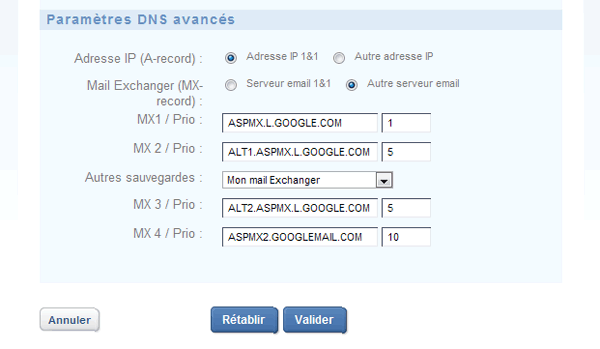
Validez puis revenez à votre espace de « Configuration des domaines », nous allons maintenant créer le sous-domaine qui vous permettra d’accéder à vos webmails. Imaginons que vous souhaitiez utiliser l’adresse « mail.votrenomdedomaine.fr », il vous suffit de cliquer sur l’onglet « Nouveau » > « Créer un sous-domaine ». Choisissez son nom et le bon domaine auquel l’appliquer. Validez et revenez une dernière fois sur votre espace de « Configuration des domaines ».
Selectionnez la checkbox devant « mail.votrenomdedomaine.fr » puis dans le menu DNS, choisissez « Modifier les paramètres DNS ». Choisissez « CNAME » (aussi connu sous le nom de Alias chez d’autres registrars), tapez « ghs.google.com » (sans les guillemets), cochez la case de confirmation et validez.

Ca y est ! Vous pouvez fermer la fenêtre 1and1.
Etape 4: Validation et mise en route
Revenons maintenant à notre installation de Google Apps. 1and1 aura besoind’un peu de temps pour mettre à jours vos DNS (officiellement jusqu’à 48h, dans les faits, il suffit de 4 à 5h). Vous pouvez suivre le statut à cette url (en remplaçant VOTRENOMDEDOMAINE.FR par votre nom de domaine).
https://www.google.com/a/cpanel/VOTRENOMDEDOMAINE.FR/SetupWizard#SetupWizard/setuptask=CHECK_MX_SUBTASK
Une fois cette étape validée, allez sur « Paramètres » > « Email » et personnalisez votre interface en choisissant, par exemple, de modifier l’url pour reprendre le sous domaine que vous avez crée dans l’étape 3 (« mail.nomdedomaine.fr »). Idéalement,profitez-en aussi pour activer la nouvelle interface GMail et créer un alias collecteur.
Pour ceux qui souhaitent utiliser Microsoft Outlook pour récupérer vos emails professionels gérés par Google Apps, rien de plus simple, tout est détaillé ici. Pour la synchronisation sur smarthpone, ajoutez un simple compte gmail en précisant votre adresse email complète au lieu de votre identifiant habituel. Alternativement, utilisez les options IMAP permettant de se connecter à gmail via outlook.
Evidemment, assurez-vous d’avoir activé POP et IMAP depuis votre interface Google Apps.
Maintenant quoi ?
Félicitations, vous venez de créer votre service email professionnel dans le cloud. Ce n’était pas si compliqué. Il vous reste maintenant à créer des utilisateurs et à jouer un peu avec l’ensemble des options disponibles par défaut (Google Agenda, Google Docs, Google Sites) adaptés à votre environnement professionnel.
Vous noterez aussi que Google vous donne accès à une immense place de marché ou vous pourrez ajouter des outils (gratuits ou non) en quelques clics : gestionnaire de newsletter, CRM, gestionnaire de comptabilité et beaucoup d’autres.

7 réponses sur « Confiez les emails de votre PME à Google Apps (au lieu de votre hébergeur) »
Bonjour,
merci pour toutes ces infos très utiles.
J’ai configuré mon compte Gmail sans probleme avec 1&1 poarcontre impossible de se connecter à l’agenda… avec un sous domaine sur 1&1 et procédure identique…
auriez vous une idée de mon problème?
Je précise qu’avec un autre compte gmail.com l’agenda fonctionne très bien sur mon PC…
merci d’avance
Est ce qu’il pourrait s’agir d’un simple délai de propagation des dns? A ce stade, il n’y vraiment pas de subtilité supplémentaire à prendre en compte.
Greg
merci beaucoup pour votre aide precise et utile, j’ai malgres tout un probleme: mes mails non pas que j envoi mais que je recois mettent beaucoup de temps a arriver , es ce normal?
Bonjour, d’expérience je n’ai jamais constaté de délai spécifique. Ils devraient être tout aussi rapides que vos emails perso sur gmail.
Google Apps étant devenu payant (pour les nouveaux comptes), le SAV s’est aussi amélioré. Je vous suggère de leur envoyer une note pour qu’ils regardent si quelque chose cloche de leur côté.
Bonjour,
je n’arrive pas à configurer outlook pour récupérer mes mails du compte gmail (avec nom de domaine pris avec 1&1). J’indique bien tous les éléments que vous donnez mais, ça ne marche pas.
Bonjour, je soupçonne gmail d’être le fautif. Essayez de configurer votre domaine 1&1 directement dans l’interface de gmail. Une fois que tout est bon, recuperez vos emails sur outlook. En saucissonnant les étapes ça devrait mieux se passer.
Bonjour, j’ai pu régler le problème en téléchargeant le plug-in G suite Sync qui permet d’autoriser la synchronisation avec Outlook.